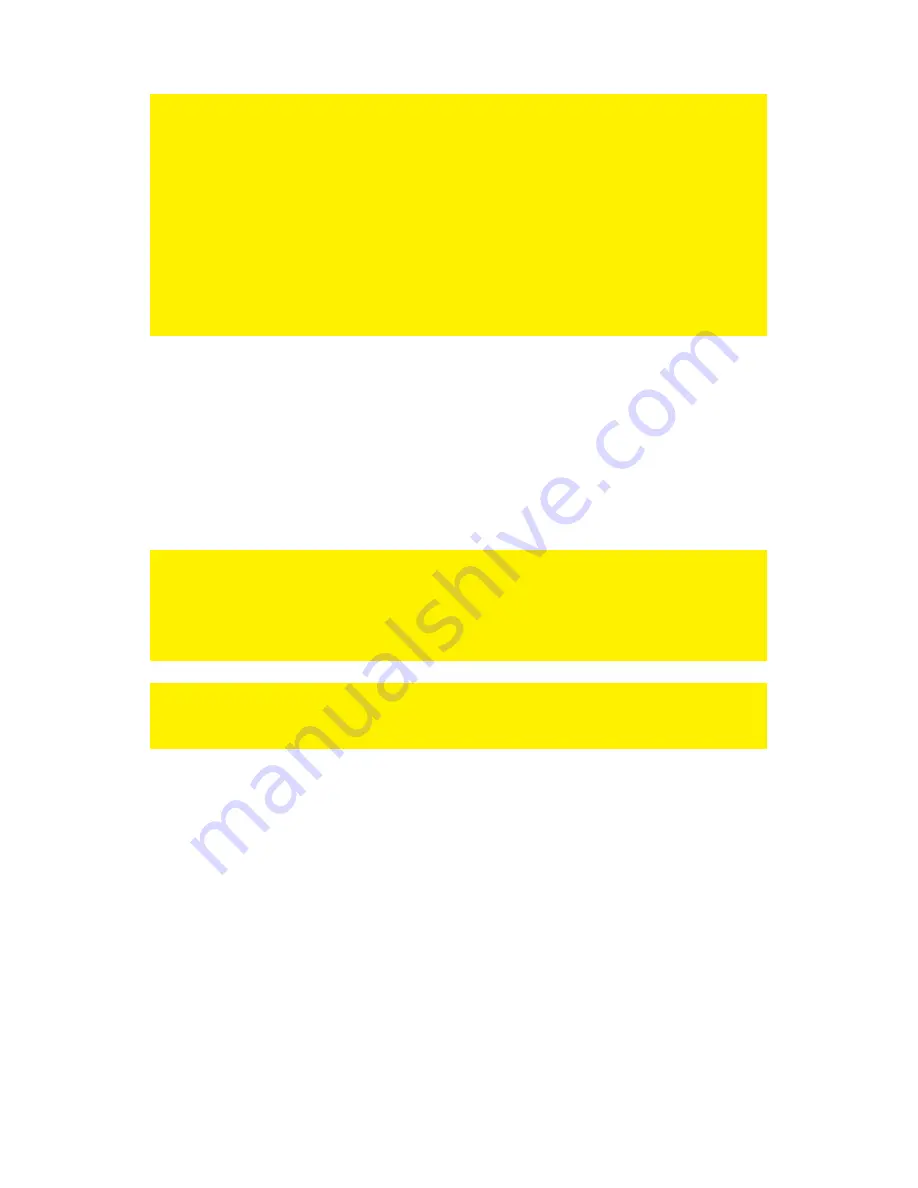
13
|
MAGYAR
3.
Duplán kattintson a „Hálózati kapcsolatok” elemre.
4.
Jobb gombbal kattintson a megfelel
ő
„LAN kapcsolat” elemre.
5.
Kattintson a „Tulajdonságok” elemre.
6.
Jelölje ki az „Internet protokoll (TCP/IP)” elemet.
7.
Kattintson a „Tulajdonságok” elemre.
8.
Jelölje ki az „A következ
ő
IP-cím használata:” elemet.
9.
Gépelje a „192.168.8.25” címet az „IP-cím” mez
ő
be.
10. Gépelje a „255.255.255.0” címet az „Alhálózati maszk” mez
ő
be.
11. Kattintson az „OK” gombra.
12. Az router-re történ
ő
bejelentkezéshez a címsorba gépelje be a
„http://192.168.8.200” címet.
5.3 A vezeték nélküli hálózat biztonságossá tétele
Annak érdekében, hogy megel
ő
zze vezeték nélküli hálózata váratlan vendégek általi
használatát, nyomatékosan javasoljuk a vezeték nélküli hálózat biztonságossá tételét.
Számos biztonsági módszer létezik, amelyek különböz
ő
mértékben teszik
biztonságossá a hálózatát. Ahhoz, hogy adott módszert alkalmazhasson hálózatára,
valamennyi vezeték nélküli hálózati eszköznek támogatnia kell a módszert. A
leger
ő
sebb biztonsági módszer a WPA2 (WiFi Protected Access).
A leger
ő
sebb biztonsági módszer a WPA2 AES. Javasoljuk ennek a biztonsági
módnak a használatát. El
ő
fordulhat azonban, hogy a (régebbi) vezeték nélküli
hardverek nem képesek használni ezt a biztonsági típust, hanem csak a WPA-TKIP
módszert. Tekintse meg hardvere dokumentációját, hogy meggy
ő
z
ő
djön, a hardver
képes használni a WPA2 AES módszert.
Amennyiben a WPA2 AES biztonsági módot kívánja használni, folytassa az 4.3.1.
bekezdéssel (ajánlott). Amennyiben a WEP biztonsági módot kívánja használni,
folytassa az 4.3.2. bekezdéssel.
5.3.1 WPA2 AES biztonság (ajánlott)
1.
Kattintson a „Vezeték nélküli varázsló” elemre.
2.
A varázsló egy el
ő
ugró ablakban jelenik meg. Kattintson a „Tovább” gombra.
3.
Válassza ki országát/térségét, majd kattintson a „Tovább” gombra.
4.
Az „SSID” mez
ő
be billenty
ű
zzön be egy egyedi nevet a vezeték nélküli hálózat
számára. (Használja az „SSID ellen
ő
rzése” lehet
ő
séget, hogy meggy
ő
z
ő
djön,
nincs még használatban ez a név.)
5.
Kattintson a „Tovább” gombra.
6.
Az router automatikusan keres egy megfelel
ő
vezeték nélküli csatornát.
7.
Választási lehet
ő
ségként megjelenik a legalkalmasabb vezeték nélküli csatorna a
képerny
ő
n.
8.
Kattintson a „Tovább” gombra a csatorna meger
ő
sítéséhez. (Másik vezeték
nélküli csatornát is választhat).
Содержание EM4543
Страница 1: ...EM4543 EM4544 EM4571 Wireless Router Access Point and Signal Booster...
Страница 2: ...EM4543 EM4544 EM4571 Draadloze router Access Point en signaalversterker...
Страница 30: ...EM4543 EM4544 EM4571 Wireless Router Access Point and Signal Booster...
Страница 57: ...EM4543 EM4544 EM4571 Routeur sans fil Access Point et amplifacateur de signal...
Страница 85: ...EM4543 EM4544 EM4571 Enrutador inal mbrico punto de acceso y amplificador de se al...
Страница 113: ...EM4543 EM4544 EM4571 Router sem fios ponto de acesso e amplificador de sinal...
Страница 140: ...EM4543 EM4544 EM4571 Wireless router Access Point e signal booster...
Страница 167: ...EM4543 EM4544 EM4571 WLAN Router Zugangspunkt und Signalverst rker...
Страница 196: ...EM4543 EM4544 EM4571 Vezet k n lk li router hozz f r si pont s jeler s t...
Страница 224: ...EM4571 Gigabitowy router 300N...
















































